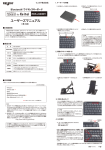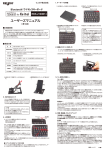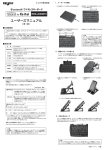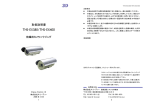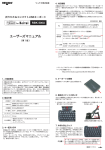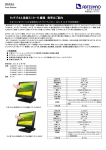Download RBK-3000BT ユーザーズマニュアル
Transcript
リュウド株式会社 1. キーボードの準備 1.矢印部のラッチを押すと左右に開きます。 2.電池ボックスの蓋を矢印方向へスライドさ せて開きます。 電池ボックスの蓋 Model : RBK-3000BT ユーザーズマニュアル (第1版) ご確認事項 3.単四乾電池2本を極性を間違えないように 電池ボックスへ入れます。 本製品をお使いになる前に、必ずこの 「ユーザーズマニュアル」 をよくお読み 下さい。 4.電池ボックスの蓋を元通りにはめます。 電池ボックスの蓋 リュウド株式会社は、本製品に記載されている他社製品に関し、表示されて いる、 いないに関わらず、 それらの性能、品質、機能、商品価値、使用方法につい て一切の保証を行いません。 また、 それらの製品を使用したことによって使用さ れる方が被るあらゆる損害について、 その責を負うものではありません。 製品仕様 型 番 無線通信機能 RBK-3000BT Bluetooth version 3.0 準拠、Bluetooth HIDプロファイル準拠、 通信距離 : 最大10m(クラス2) 2.着脱式スタンドの使い方 外形寸法 使用時:285 98.5 14.5mm(スタンド部除く) 収納時:145 98.5 19.5mm 本体重量 約180g(電池含まず) キー配列 65キー、Windows用日本語(JIS)キーボードに準じる配列(かな印字なし) キーピッチ キーストローク 使用電池 消費電力 主な付属品 本キーボードには画面が見やすいようにスマートフォンを立て掛けるスタンドが内蔵されており、 キーボード本体から取り外して使用することができます。 1.矢印方向にスタンドを引き出します。 2.丸印部分を持ち、上方向に持ち上げなが ら引き抜きます。 ヨコ:18mm、 タテ:17.2mm 2.3mm 単四電池 2個(付属されていませんので別途ご用意下さい) 入力時:6.0mA、非入力時:1.3mA、 スリープ時:0.1mA (アルカリ乾電池の場合、1日1時間程度の使用で4∼6ヶ月の電池寿命) 専用ソフトケース、ユーザーズマニュアル 3.必要に応じて背面サポートを引き出します。 4.スマートフォンをスタンドへ立て掛けます。 5. ホスト機器との接続(ペアリング) Bluetoothを利用するには、 あらかじめ機器同士を接続登録(ペアリング) させる必要があります。 HIDプロファイルのキーボードをペアリングさせる手順は、 ホスト機器(スマートフォンなどキーボ ードを利用する機器) によって多少異なりますが、 ここではAndroid 4.0スマートフォンとのペアリ ング手順を説明します。 1.キーボードを 「ペアリング・モード」 にする Bluetoothボタンを3秒ほど長押ししますと、 「ペアリングLED」 が点滅します。 Bluetooth ボタン ペアリングLEDが 青色に点滅する 3. 中折れ防止ロック スタンド収納部の下側には、 キーボードを操作中に中央部 から折れないよう固定するためのスライド式ロックレバー があります。 レバーを右へスライドさせ 「Locked」表示が出 る状態になればロックされます。 ペアリングのタイムアウト時間は10分間です。時間内に以下2∼4の手順に成功しませんと、 キーボードがスリープモードに入りLEDが消灯します。 2.スマートフォンでBluetooth機器の検索を実行する スマートフォン (Android 4.0機種の例) のメニューから 「設定」 「Bluetooth」を開き、BluetoothをONにしますと周辺の Bluetooth機器を検索します。検索が始まらない場合は、 「デバ イスの検 索 」をタッチして下さい。本キー ボードは 最 初に 「Keyboard」 と表示され、 その後「REUDO RBK-3000BT」 に変わります。本キーボードが表示されましたら、画面上の本キ ーボードにタッチします。 ご注意: キーボードを折りたたむ時は、必ずレバーを左側 へ戻しロックを解除して下さい。 ロックされたまま無理にキーボードを折りたたみ ますと破損する恐れがあります。 4.LED表示 キーボード右上端部にはLEDが2つあります。 左側:ペアリングLED 右側:電池警告LED ペアリング LED 電池警告 LED Bluetoothボタンを3秒ほど長押ししますと 「ペアリング LED」が青色に点滅し、 キーボードがペアリングモード (他 のBluetooth機器から検索可能な状態) になります。 ペアリングに成功または失敗(タイムアウト) するとLEDは消 灯します。 ペアリングのタイムアウト時間は10分間ですので、時間内に 成功しないとスリープモードに入りLEDが消灯します。 「電池警告LED」 はキーボードの電池残量が少なくなると赤く点滅します。点滅を始めたらお早めに 新しい電池と交換して下さい。 タッチする 3.キーボードでパスキーを入力する 右図のようなパスキー入力を要求する画面が表示されましたら、 指示されたパスキーを本キーボードで入力してから 「enter」 キ ーを押して下さい。 ご注意: パスキーは毎回ランダムに生成されますので、画面 に表示された数字を入力して下さい。 4.接続成功 接続に成功しますと、 スマートフォンでは状態表示が「接続」 に 変わり、本キーボードのペアリングLEDは一瞬早い点滅になっ た後、消灯します。 ペアリングLEDが 点滅後消灯する (裏面へつづく) 6.切断・再接続 1.無通信による自動切断 本キーボードは10分間無通信状態(キー入力なし) が続きますと、 自動的にスリープ状態になり 接続を解除します。 どれかのキーを押せば数秒∼20秒程で再接続します。 2.切断 本キーボードと接続先機器のBluetooth接続を解除するには下記の方法があります。 ・キーボードを閉じる (折りたたむ)。 (キーボードの電源OFF) ・キーボードを 「ペアリングモード」 にする。 (他の機器との接続など) ・接続先機器で切断操作を実行したりBluetoothをOFFにする。 ・接続先機器の電源を切る。 ・キーボードの電池を取り外す。 3.切断後の再接続 接続先機器をBluetooth通信可能な状態にして本キーボードでどれかのキーを押せば自動的に 再接続されます。再接続までには数秒∼20秒程度掛かります。 ただし接続先機器との互換性によ っては自動再接続できない可能性もあります。 自動再接続ができない場合は、下記の対処法をお 試し下さい。 1. 本キーボードのBluetoothボタンを押してペアリングLEDが点滅状態で、 ホスト機器の Bluetooth設定で 「REUDO RBK-3000BT」 にタッチする。 2. Bluetooth設定で 「REUDO RBK-3000BT」 とのペアリングを解除し、最初からペアリ ング手順をやり直す。 7. マルチペアリング機能 1.4台までのホスト機器とのペアリング情報を記憶 本キーボードは4台の機器とのペアリング情報を記憶できます。複数の機器でキーボードを利用 する場合でも、 それぞれの機器と1度ペアリングを行えば、 キーボードを開いて、 どれかキーを押す だけで、 ペアリング情報が記憶されているホスト機器の中で、優先度の高い順に接続を試み、接続 可能なホスト機器の中で最も優先度の高いものに接続されます。 「接続可能なホスト機器」 とは、Bluetoothの通信範囲(約10m) にあり、電源・BluetoohがONに なっているホスト機器です。 2.自動再接続の優先順位 ・付近に接続可能なホスト機器が複数存在する場合は、 「最後に利用(接続) した機器」 から優先 的に自動再接続されます。 ペアリング(接続登録) した順ではなく、実際に利用 (接続) した順にな りますので、別の機器と接続する都度、次回の優先順位も入れ替わります。 ・5台目のホストとペアリングしますと、優先順位が最下位のホストは登録から削除されます。 ・再接続までの時間は、優先順位が高いホストは短く (数秒)、低いホストは長く (最長20秒) なり ます。 3.優先順位の低いホストと接続するには 接続可能なホスト機器が2台以上あり、 その中で優先順位が最上位ではないホストと接続したい 場合は、下記2通りの対処法があります。 1. 接続したいホストよりも優先順位が上位のホストのBluetoothをOFFにするか、電源を切り、 接続不能にした上で、 キーボードのいづれかのキーを押して自動再接続する。 2. キーボードのBluetoothボタンを押してペアリングLEDが点滅している状態で、 ホスト機器の Bluetooth設定で 「REUDO RBK-3000BT」 にタッチする。 (再ペアリング) 9.サポートする入力方法(ローマ字入力のみサポート) かな入力はサポート対象外となります 本キーボードは 「ローマ字入力」 でのご利用を前提にキー配列を設計しており、 いわゆる 「かな入 力」 はサポート対象外となります。 ホスト機器が「かな入力」 に対応していれば、本キーボードでの 「かな入力」 も可能です。 ただし、 「かな入力」は 「ローマ字入力」 よりも多くのキーを使用するため、 キー数が通常のJIS配列キーボードよりも少ない本キーボードでは、直接入力できない文字があ ります。 また弊社では 「かな入力」 の検証は行いませんので、 「かな入力」利用時の制限事項等のお 問い合わせには、 お答え致しかねます。 10. 「半角英数/全角かな」 の切替と特殊キーの機能 1.半角英数/全角かなの切替 半角英数/全角かなの切替方法は、 キーボードが決めているものではありません。IME(日本語入 力システム) で決められていますので、 キーボードをお使いのホスト機器やお使いのIMEによって切 替方法が異なります。 Windows PC 「半角/全角」 キー(最上段左端) で切り替えます。 Android スマートフォン/タブレット 「shift + スペース」 で切り替える機種が多いですが、 「option + スペース」 や 「半角/全角」 キー で切り替える機種もあります。 またキーボードでは切替不可能な機種もあります。 同じ機種でも利用するIMEによって切替方法が異なる場合もあります。 「US配列補正モード」 では、 「半角/全角」 キーを押しますと 「shift + スペース」 のコードを送信 しますので、 「shift + スペース」 で切替できる機種では 「半角/全角」 キーでの切替も可能です。 iOS機器(iPhone, iPad, iPod touch) およびMac 「Win + スペース」 で切り替えます。 2.その他の特殊キー ・fn(F1∼F12含む)、control、alt、winキーの機能は、 ホスト機器のOSやアプリケーション・ソフ トで決められています。 ・本キーボードは、Windows用キーボードをベースに設計されていますので、Windows 環境で は特殊キーも一般のWindows用キーボードと同様に機能します。 ・Androidでは、機種やアプリによって利用できる特殊キーもありますが、統一されてはいないよ うですし、情報公開も十分ではありません。弊社でもAndroidでの特殊キーの機能については 詳細な検証は行っておりませんので、 お問合せには対応致しかねます。 4.ペアリング情報の消去(リセット) 下記の操作で、本キーボードに記憶されているペアリング情報を消去できます。 1. 本キーボードから電池を1本だけ取り外す。 (電源OFF) 2. N 、E 、W の3キーを同時に押したまま、電池を入れる。 (電源ON) 3. ペアリングLED(青) と電池警告LED(赤) が交互に数回点滅した後、 ペアリングLEDだけが点 滅状態になる。 4. 押さえていた3キーを離し、 キーボードを一度閉じる。 以上でリセット完了です。 8.キー配列とモード切替(US配列補正モード) 1.日本語(JIS)配列と英語(US)配列の違い Androidスマートフォン/タブレットは、機種やご使いのIMEの仕様で、 キーボード設定が「日本語 (JIS)配列」になっている場合と 「英語(US)配列」になっている場合があり、利用するBluetooth キーボードのキー配列とOSの設定が一致していませんと、一部の記号キーが入力できない、 ある いはキーの印字と異なる記号が入力される、 という不整合が生じます。 そのため、US配列キーボー ドは、一部の記号を入力するキーの位置や組み合わせがJIS配列キーボードとは異なります。例え ば 「Shift + 2」 の組み合わせでは、JIS配列キーボードは 「 」、US配列キーボードは 「@」 です。 これは、 キーボードが出力するコードが異なるのではなく、 同じコード (Shift + 2) を受けた時の OS側の反応が異なるためです。 JIS配列キーボード US配列キーボード 2.モード切替機能(US配列補正モード) ・本キーボードは 「日本語(JIS)配列」 ですので、設定が同じ 「日本語(JIS)配列」 のホスト機器では、 ご 購入時の状態で正しく入力できます。 ・設定が「英語(US)配列」 のホスト機器でご利用になる場合は、本キーボードの 「モード切替機能」 を利用して 「US配列補正モード」 に切り替えて頂ければ、 日本語(JIS)配列と異なる記号が入力さ れる一部キーの送信コードを変更し、設定が英語(US)配列のホスト機器でもキートップの印字通 りに正しく入力できます。 ■モード切替方法 Fnキーを先に押し込んだ状態でtabキーを押し、tabキーを離して からFnキーを離して下さい。 モード1 ー> モード2への切替 : 青いLEDが2回点滅 モード2 ー> モード1への切替 : 青いLEDが1回点滅 モード1 : JIS配列モード (初回ペアリングの標準モード) モード2 : US配列補正モード 3.モード切替とマルチペアリングの連動 「JIS配列モード/US配列補正モード」 の設定は、 マルチペアリングのホスト情報にも記憶されま す。再接続時は、 そのホストで最後に設定されたモードへ自動的に切り替わりますので、接続先を 切替える都度、 モード切替操作を行う必要はありません。 11.保証とユーザーサポート リュウド株式会社 保 証 書 本書は本製品付属の接続ケーブルについて、 「保証規定」 の内容により下記保証期間内 に故障が発生した場合に無償修理させて頂くことをお約束するものです。保証期間中に 故障が発生した時には下記の弊社連絡先までお問い合わせ下さい。 商品名 保証期間 折りたたみワイヤレスキーボード RBK-3000BT ご購入日より1年間 ※保証を受けるにはご購入日を確認できる販売店印、 シール、 レシート等が必要です。 保証規定 1. 本保証書による保証対象は本製品および付属品のみとなります。 2. 保証期間中に取扱説明書等に従った正常な使用状態で故障した場合には無償修理または良品交換 させて頂きます。 3. 保証期間中でも次のような場合には原則として有償とさせて頂きます。 イ)誤ったご使用による故障または損傷。 ロ)落下や衝撃による故障または損傷。 ハ)改造、不当な修理またはご使用者の責に帰すと認められる故障または損傷。 ニ)火災、地震、水害、落雷、 その他天災及び公害、異常電圧、指定外の使用電源(電圧、 周波数) など による故障または損傷。 ホ)本保証書のご提示がない場合。 ヘ) ご購入販売店印などでご購入を確認できない場合、 または字句を書き換えられた場合。 ト)接続している他の機器、 その他外部要因に起因して本製品に故障あるいは損傷を生じた場合。 4. 保証の範囲は、本製品の修理、交換または同等商品との代替交換とさせて頂きます。 5. 本製品の故障により生じた逸失利益やデータ等の損失は保証の対象外とさせて頂きます。 6. 本保証は本製品の日本国内でのご利用に限り有効です。 ユーザーサポート 本製品ご使用上のトラブルや疑問点等につきまして無償でユーザーサポートを受けられるの は、本製品の保証期間と同様、 ご購入日から1年間に限らせて頂きます。無償サポート期間を過 ぎたお客様からのお問い合わせにはお答え致しかねる場合がございますので、予めご了解下さ い。 リュウド株式会社 ユーザーサポート 〒942-1527 新潟県十日町市太平187 TEL : (025)595-6764 FAX : (025)595-6761 e-mail : [email protected] ホームページ : http://www.reudo.co.jp/rboardk/ (ホームページでは最新情報やサポート情報を公開しております) 電話受付時間 AM 10:00 - 12:00およびPM 1:00 - 5:00 (祝祭日・弊社休日を除く、 月∼金曜日) *FAX、e-mailは24時間受付します。